标签:接下来 ofo sha 总结 share lob 配置 for ons
心得:可以先把需要的资源下载下来,然后再进行配置
主题下载地址: https://www.gnome-look.org/p/1275087/ 图标下载地址: https://www.opendesktop.org/s/Gnome/p/1102582/
效果图: 图标已经变成MAC风格了
PS,我直接从百度搜索苹果高清桌面壁纸,但显示效果总是差强人意,所以还是搜索ubuntu高清桌面壁纸,果然ubuntu还是配合ubuntu的壁纸显示更自然呢.

参考文档:
先上效果图
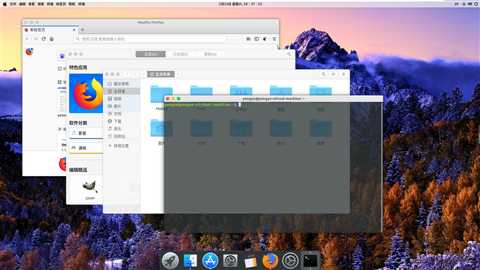
首先安装神器 gnome-tweak-tool
开启一个终端,输入
sudo apt install gnome-tweak-tool
回车后输入root密码,再回车
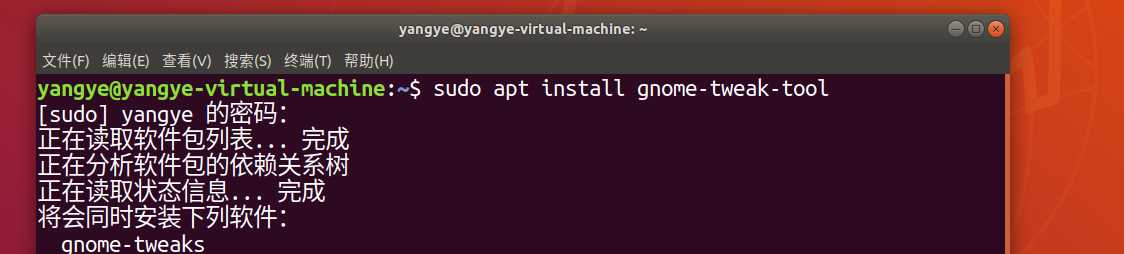
现在安装完了就要启动这个神器了
有两种方式
第一种是直接终端输入
gnome-tweaks就可以启动了

第二种去桌面
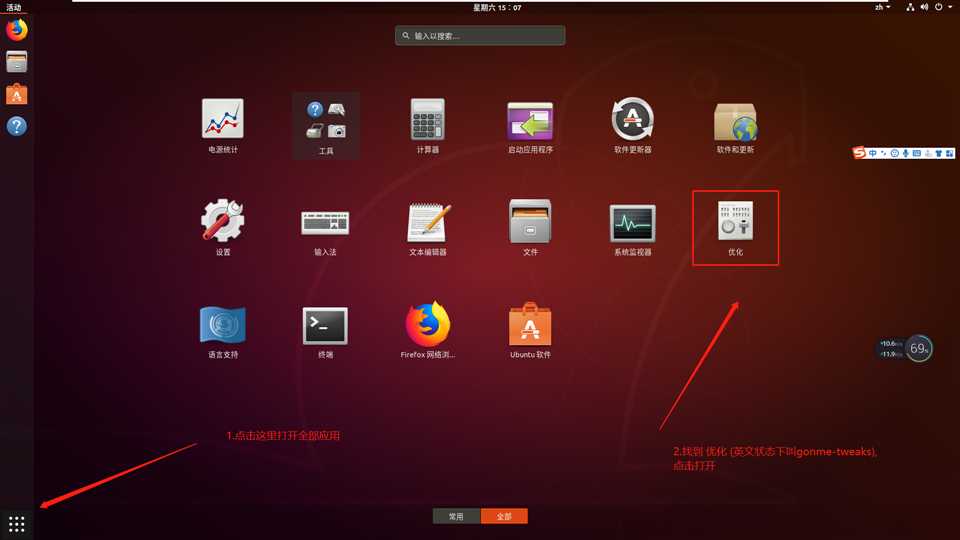
然后你就可以根据你的习惯设置一些基本样式了,我只设置了一下将标题栏按钮放到了左边
(历史遗留的习惯,不好改....)
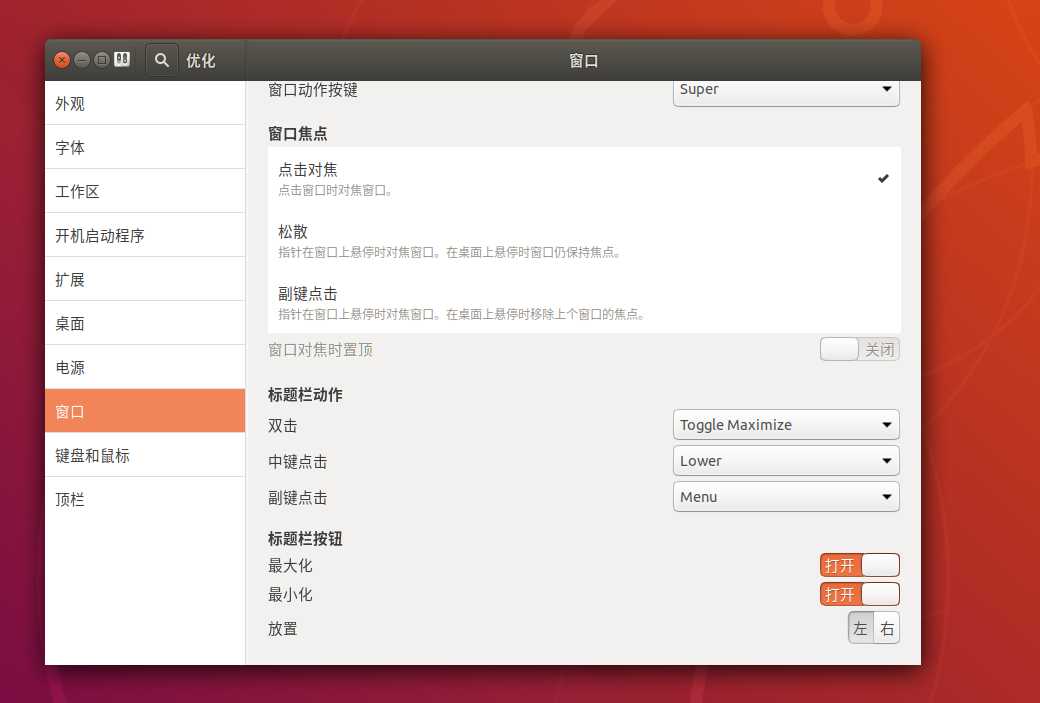
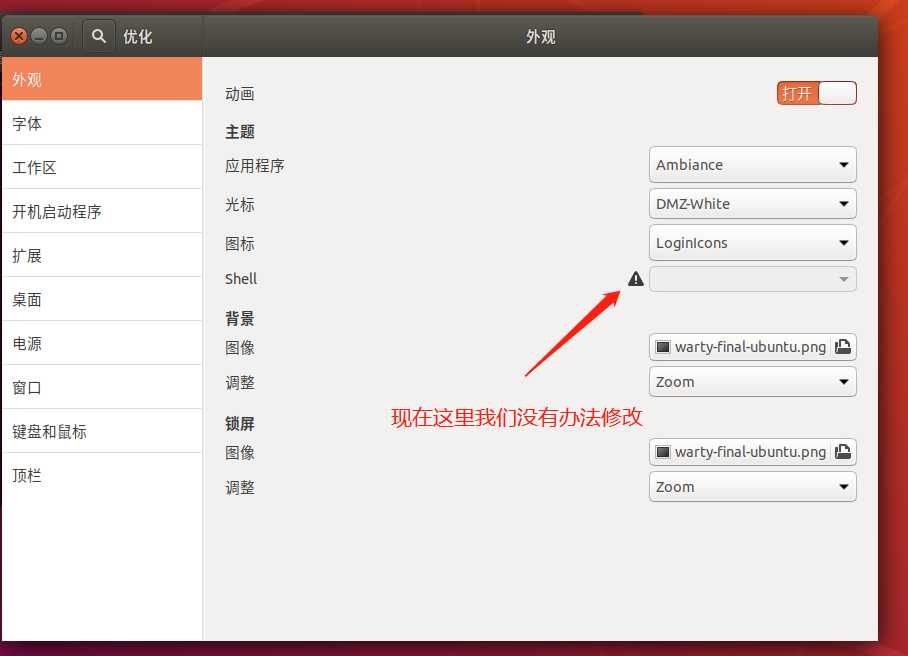
然后先关闭程序我们需要安装一些插件
在终端中输入
sudo apt-get install gnome-shell-extensions

安装完后重启一下系统
然后再打开 优化程序 > 扩展
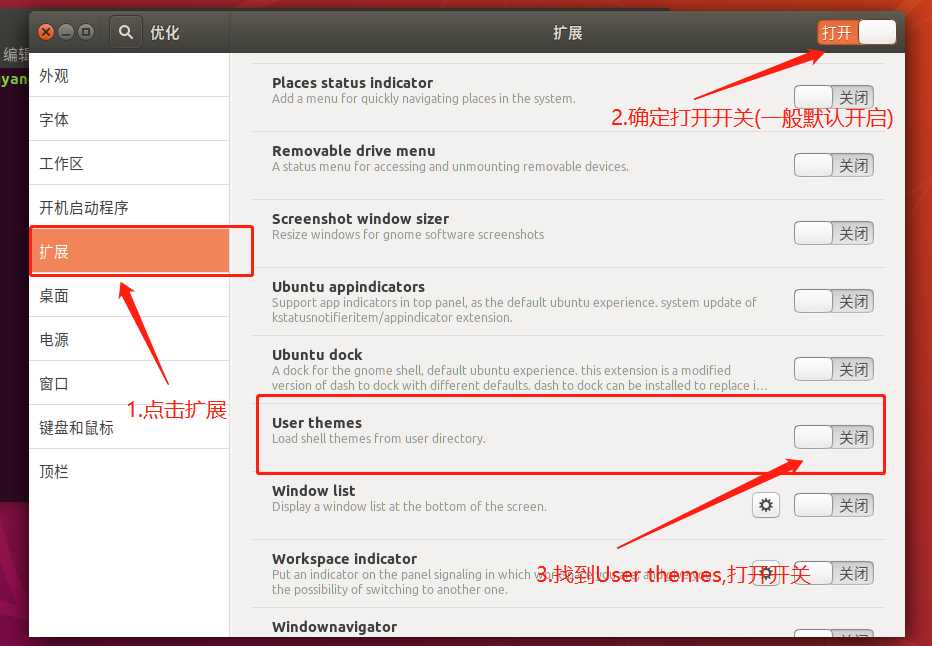
然后关闭程序,重新打开
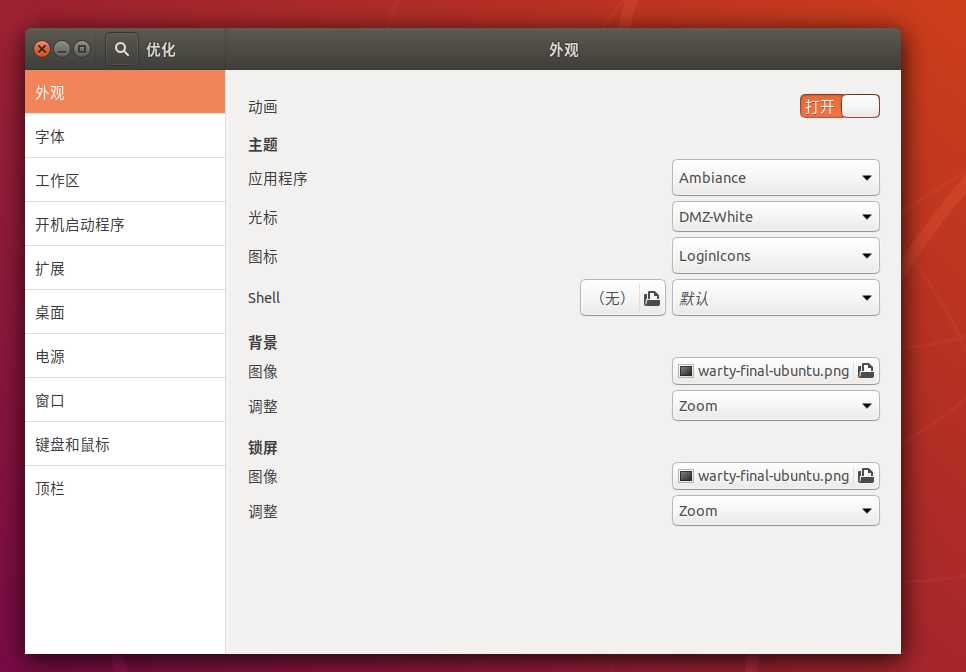
那个三角就消失了,然后就可以开始美化了
下面是我挑选的一款主题
https://www.gnome-look.org/p/1275087/
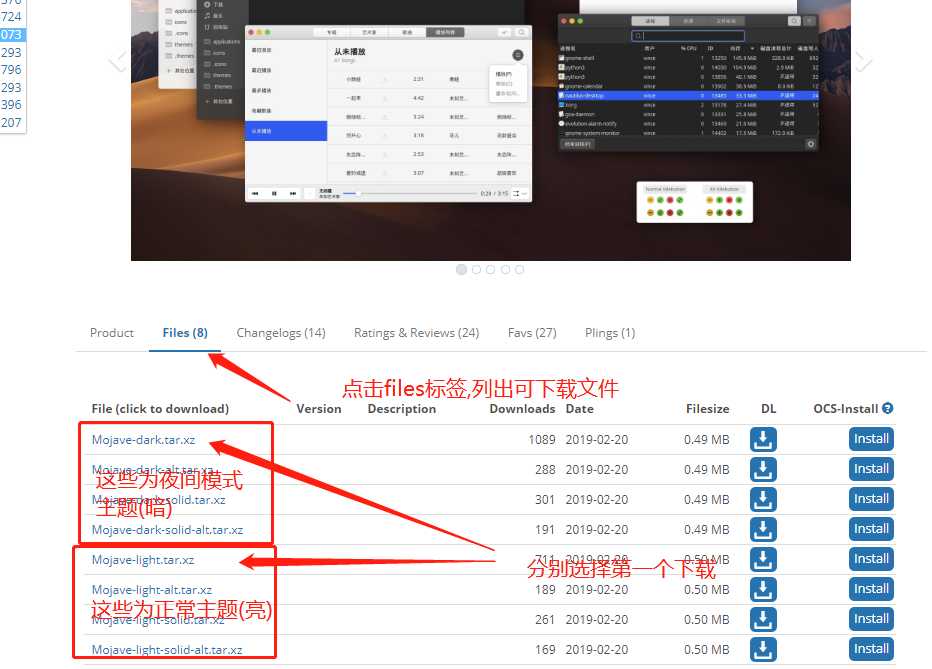
下载完成后解压(Ubuntu叫做提取),右键点击提取到此处就可以
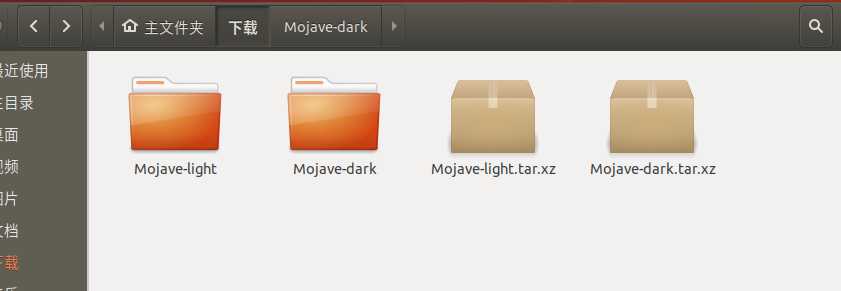
然后将主题放入系统主题目录 /usr/share/themes/
由于权限问题我们无法直接拖拽到这个目录,
所以请使用终端复制过去
具体方法
在解压的主题所在目录 右键 > 在终端打开
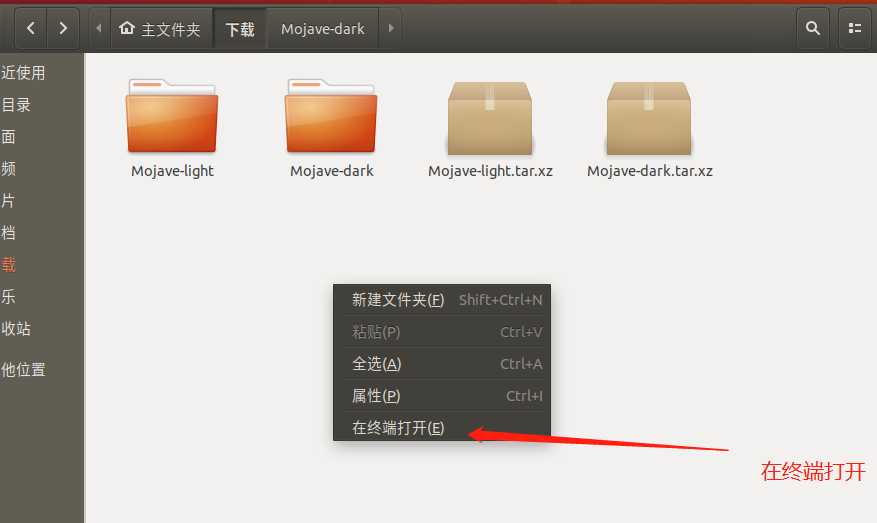
然后输入
sudo cp -r Mojave-light/ /usr/share/themes/
sudo cp -r Mojave-dark/ /usr/share/themes/
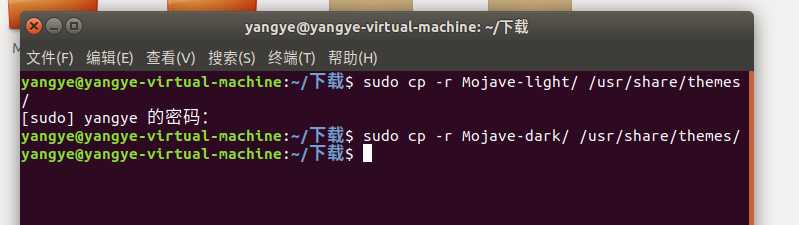
这样就把两个解压好的主题复制主题目录了
然后打开 优化程序 > 外观 > 主题 > 应用程序 中就可以选择刚才的两个主题了
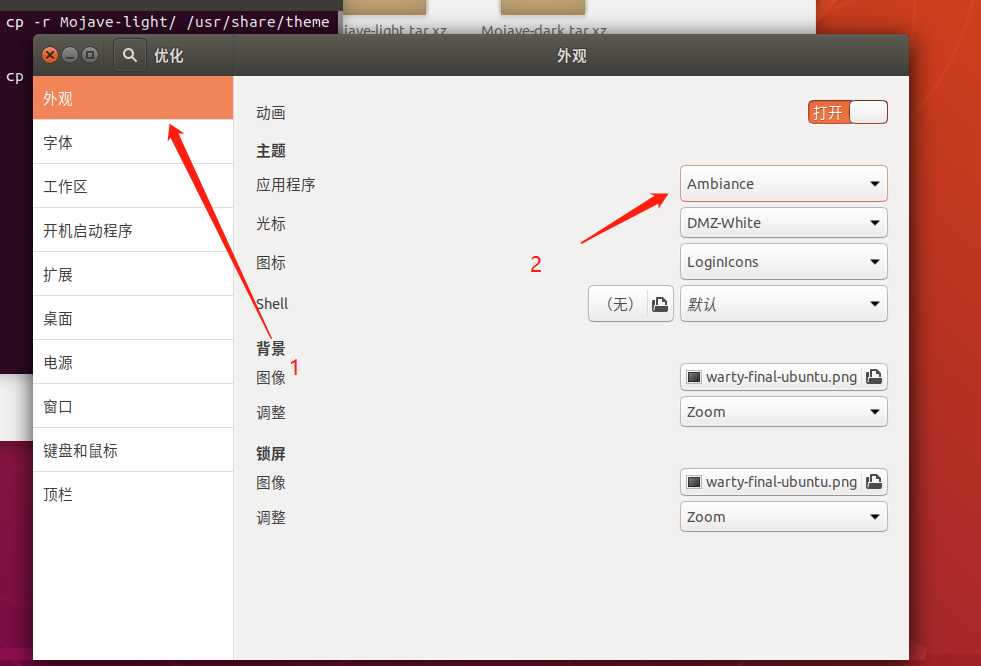
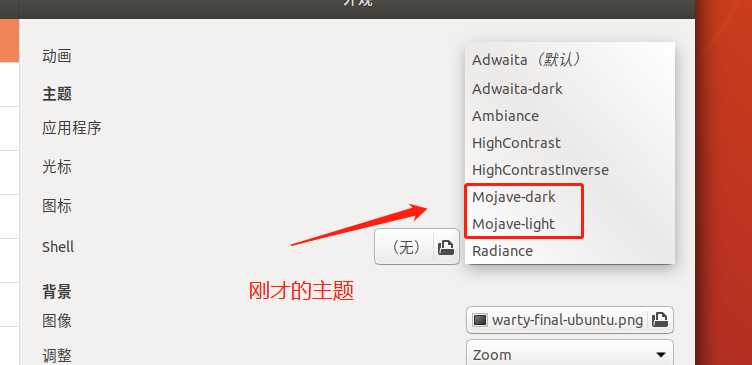
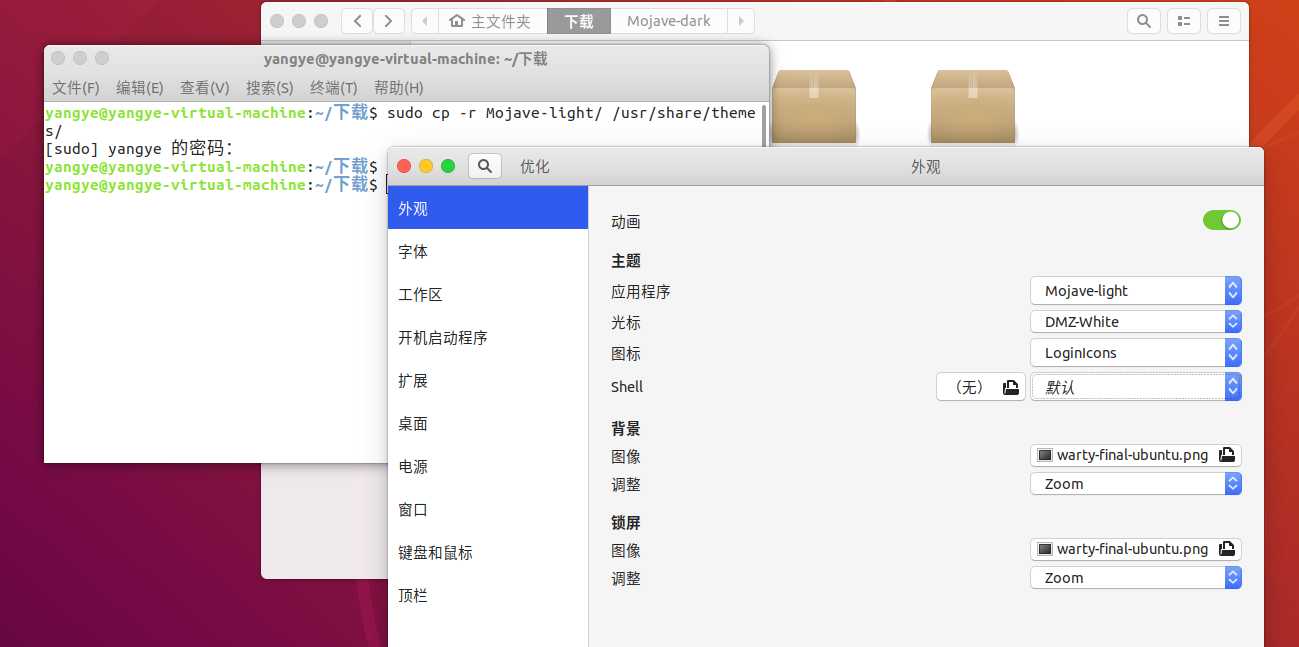
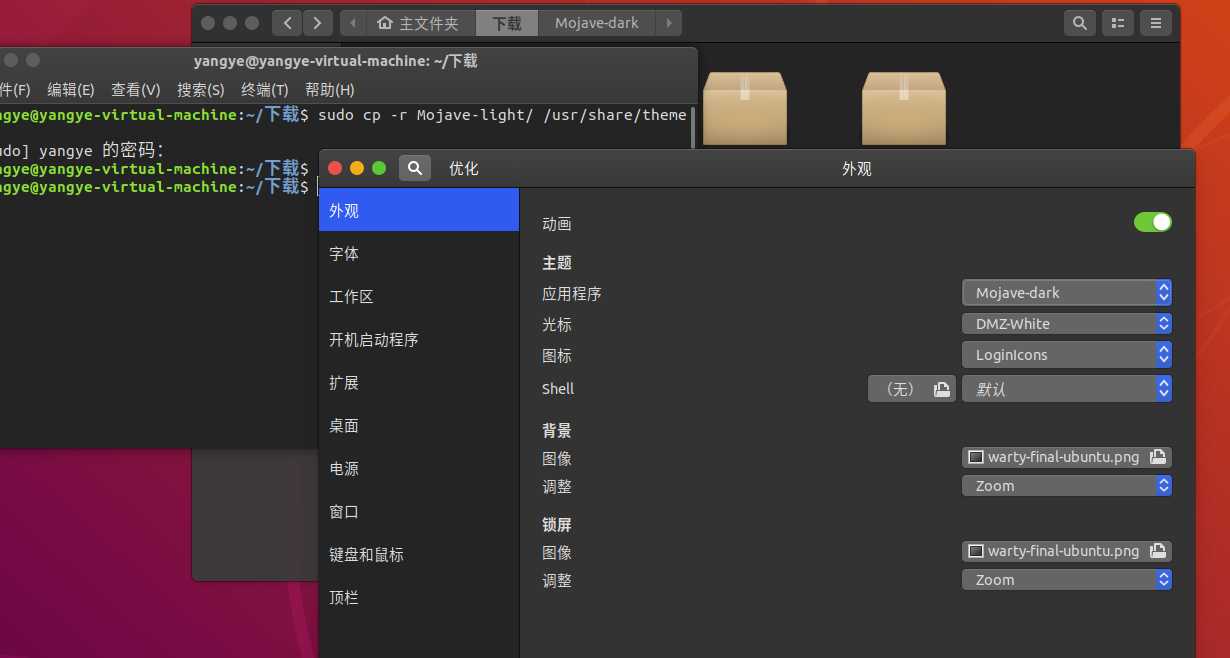
但是现在顶部标题栏还没有搞定

我们再打开优化程序 更改shell
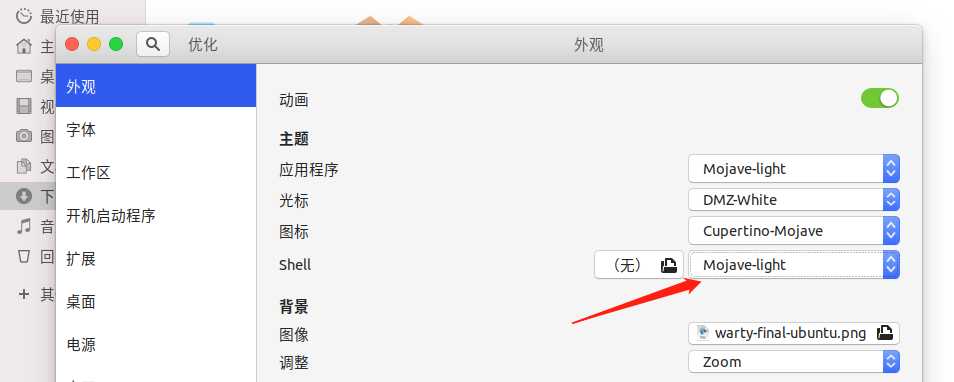
现在小苹果图标就出来了

现在是不是感觉像那么回事了
接下来是图标
https://www.opendesktop.org/s/Gnome/p/1102582/
和主题下载一样, files > 选择需要的下载
下载后放入/usr/share/icons/目录中
命令
sudo cp -r Cupertino-Mojave/ /usr/share/icons/
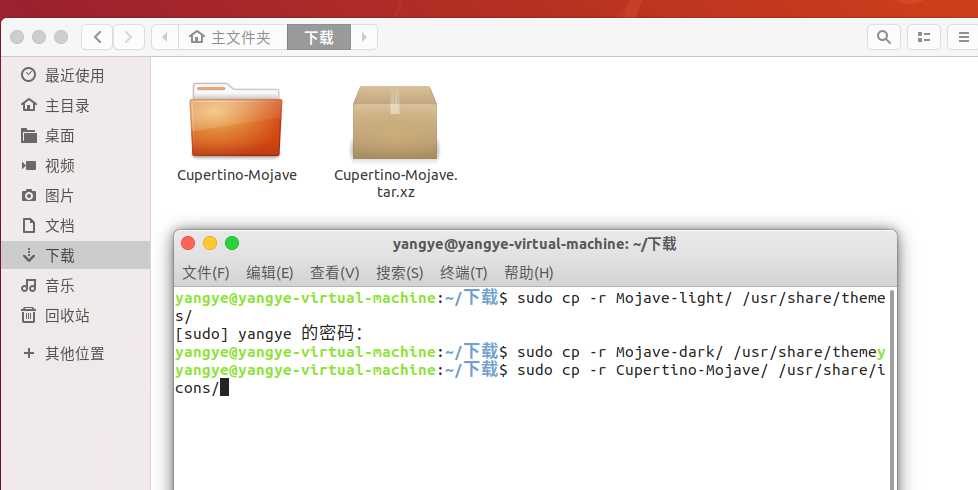
然后打开 优化 > 图标
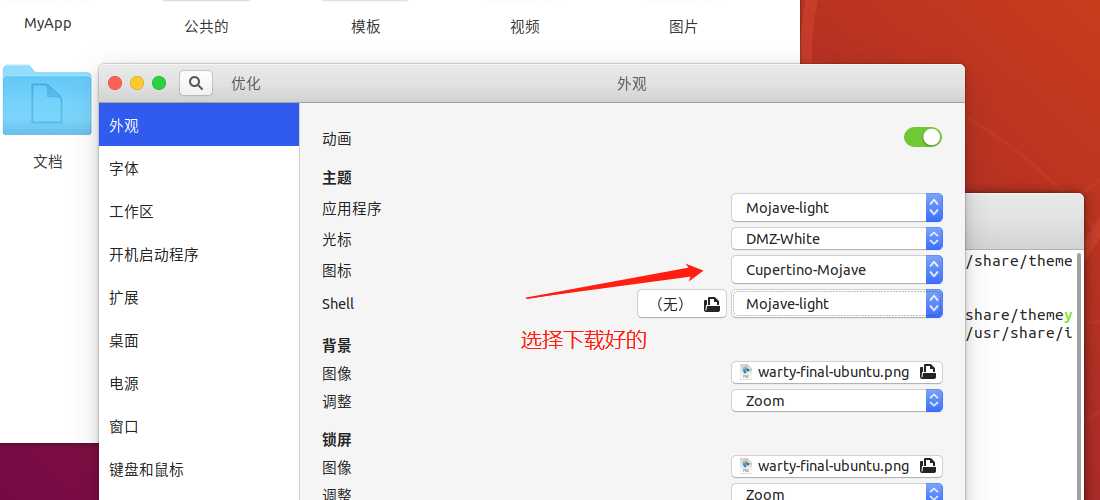
现在图标就OK了
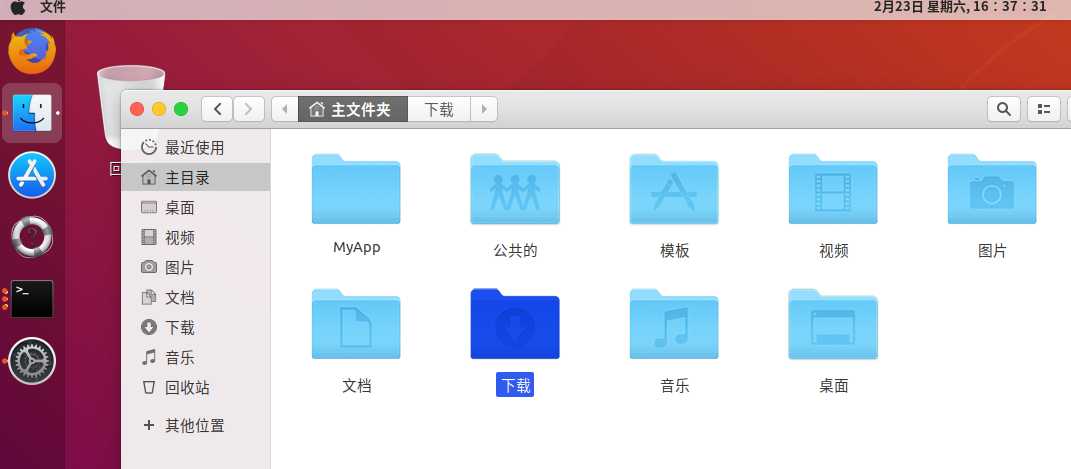
然后打开应用商店
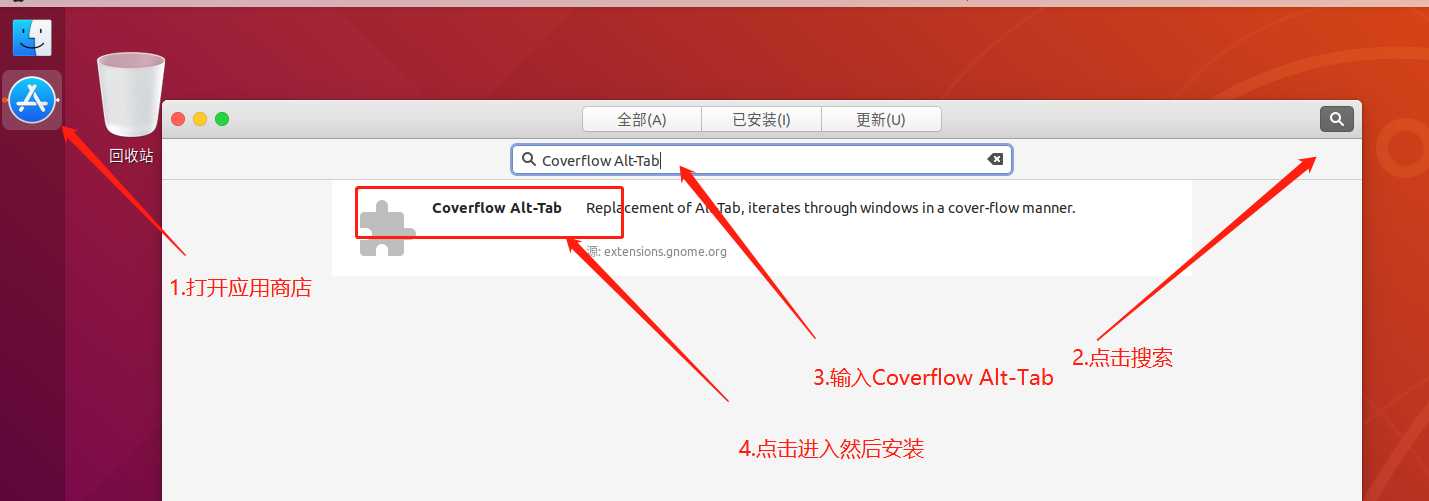
安装完成,随便多开几个窗口,按alt+Tab键就可以看到效果了
还可以打开优化 > 扩展 > Coverflow Alt-Tab > 小齿轮 进行修改设置
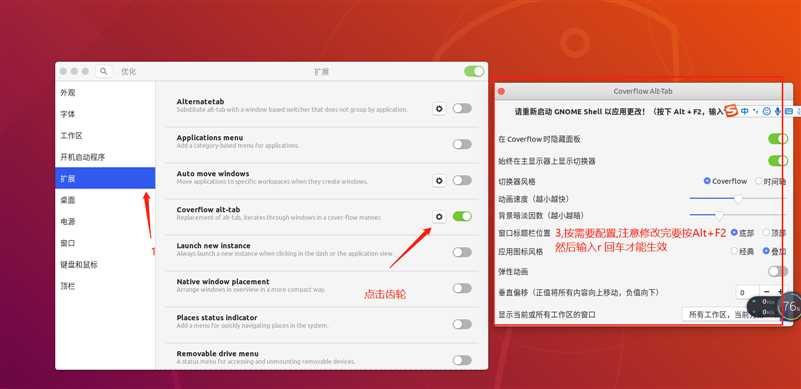
安装Dash to Dock
打开应用商店 > 搜索 Dash to Dock> 安装
安装完后
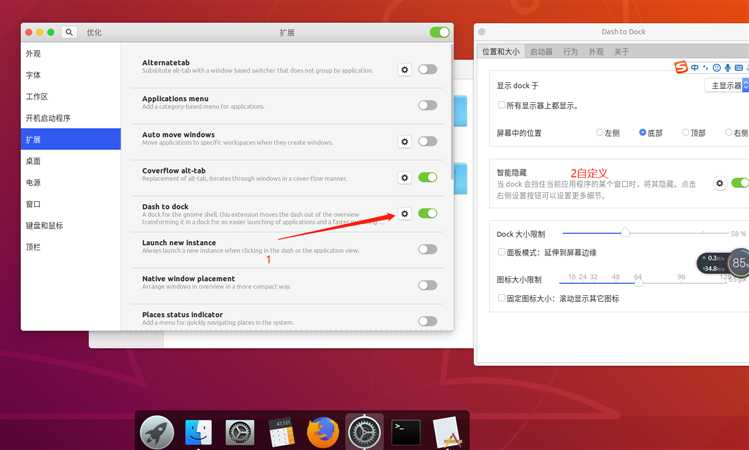
接下来配置全局菜单
用火狐浏览器打开
https://extensions.gnome.org/
然后允许 > 添加
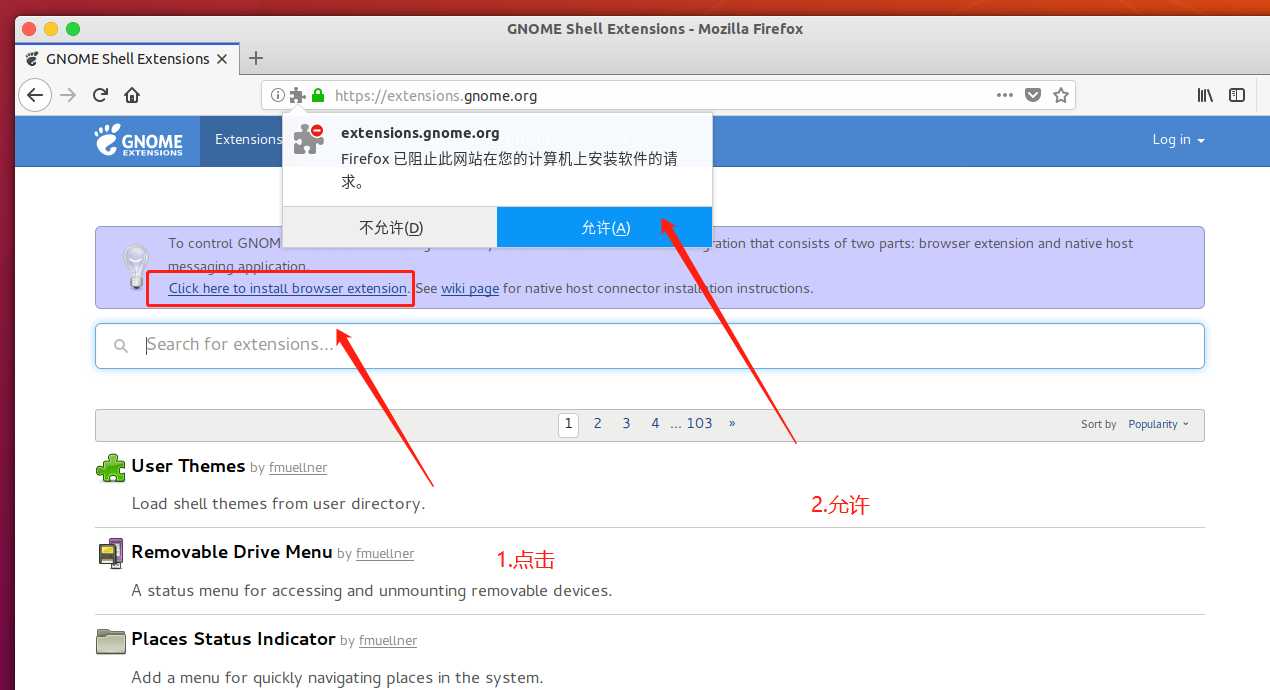
然后打开终端 输入
sudo apt-get install chrome-gnome-shell
安装浏览器插件
然后刷新浏览器页面
搜索Gnome Global Application Menu(HUD for Gnome)
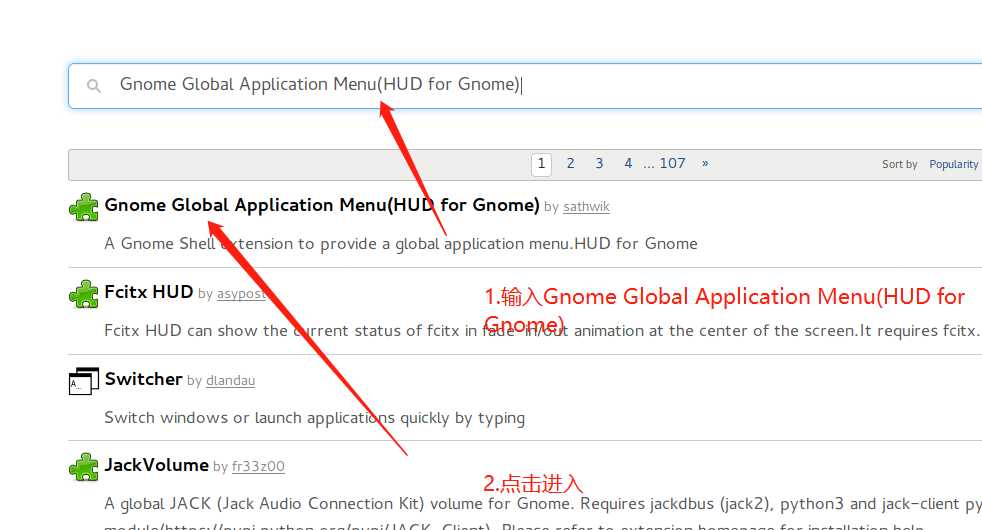
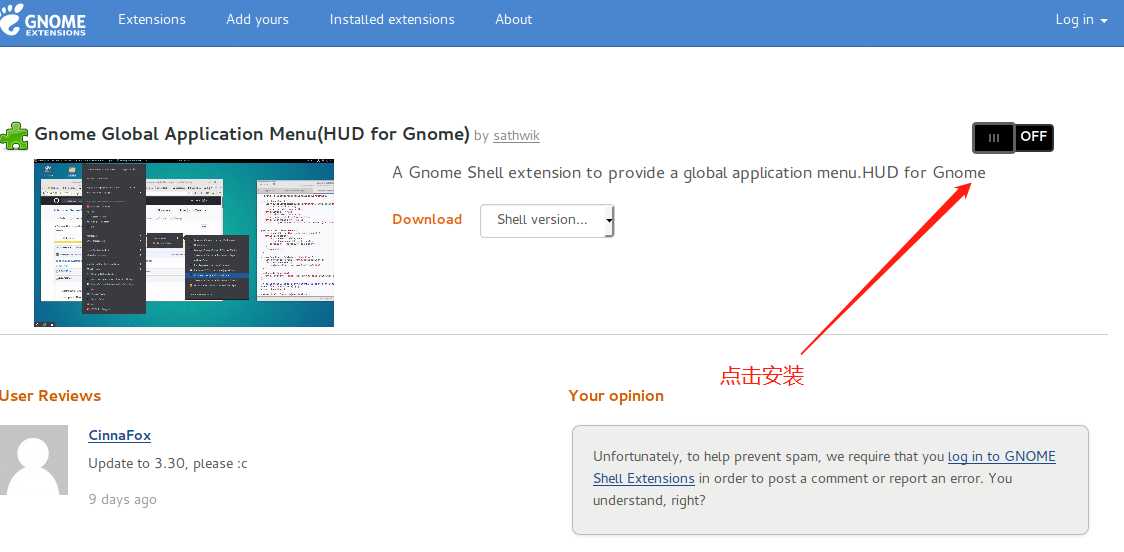
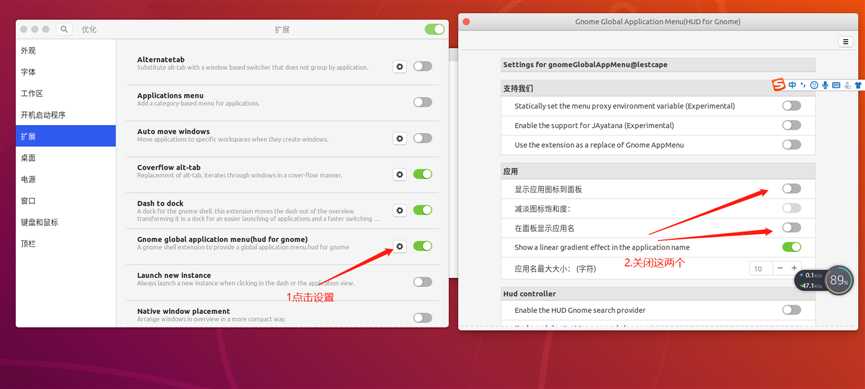
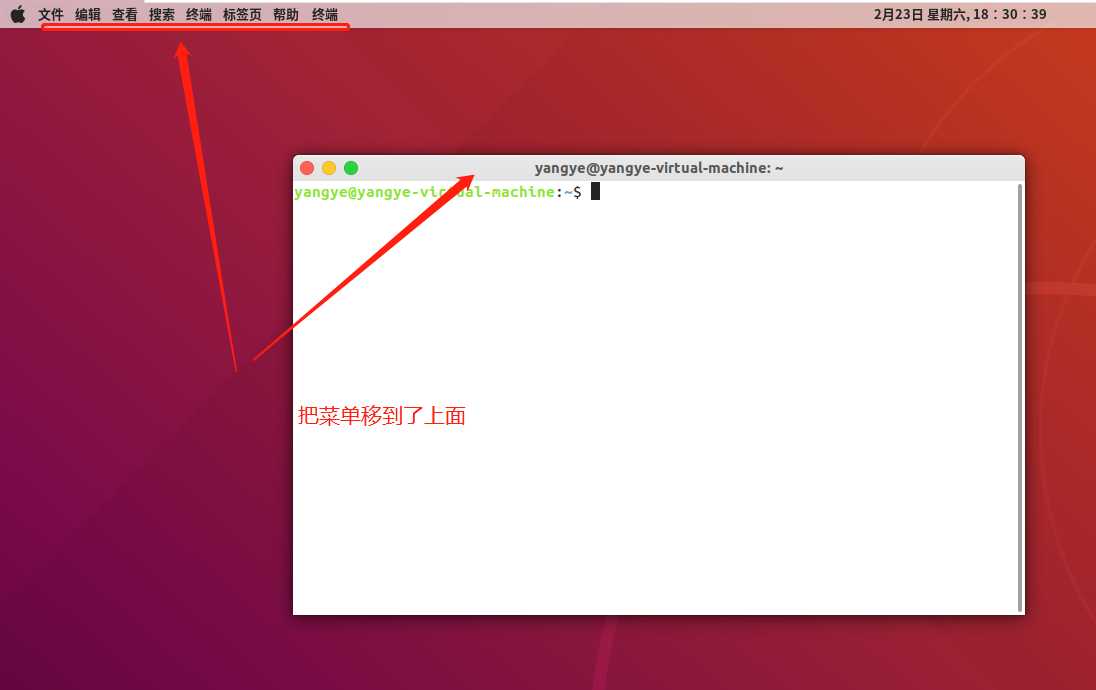
然后换个背景图片就OK了!
标签:接下来 ofo sha 总结 share lob 配置 for ons
原文地址:https://www.cnblogs.com/kaerxifa/p/12213064.html